如何隐藏CAD图纸中不需要的图层?在CAD编辑器中,在编辑CAD图纸的时候,建筑设计师们肯定会建立许多新的图层来进行管理CAD图纸,但是在查看CAD图纸的时候,太多的图层不方便我们查看,那如何隐藏CAD图纸中不需要的图层?通过这篇文章,我就来告诉大家怎么使用迅捷CAD编辑器来隐藏CAD图纸中不需要的图层。想要了解的朋友就一起来看看吧!
第一步:首先还是需要在浏览器中搜索迅捷CAD编辑器,点击下载安装最新版本的CAD编辑器即可,安装完成之后双击打开迅捷CAD编辑器(标准版),进入到软件的操作界面,然后点击【文件】选项,接着点击【打开】,打开一张CAD图纸文件即可。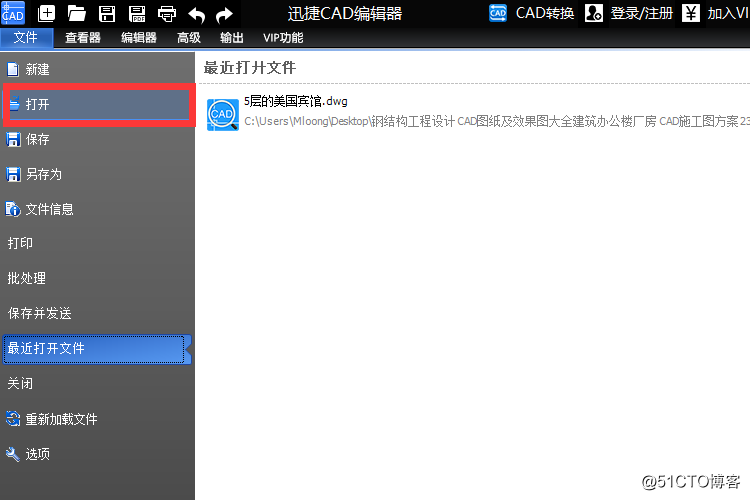
第二步:将需要编辑的CAD图纸文件打开之后,把软件上方菜单栏中的选项卡切换到“查看器”选项,然后在“CAD绘图设置”中鼠标在点击“图层(打开图层对话框以管理图层列表及属性)”按钮选项即可。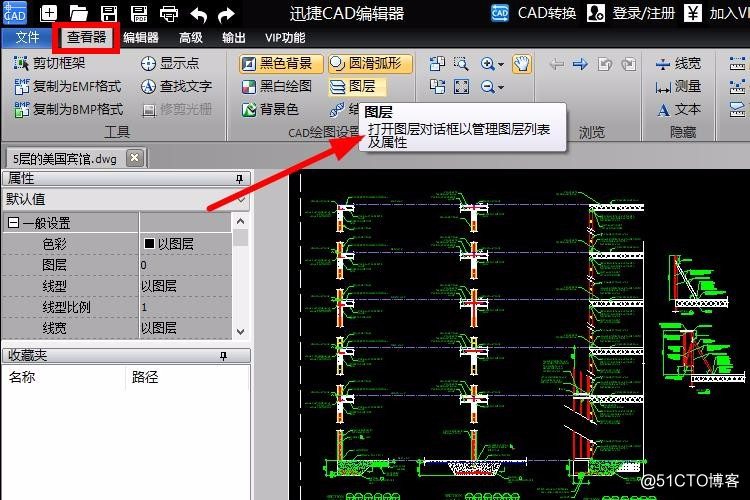
第三步:鼠标点击“图层”按钮之后,编辑器的操作界面会弹出一个对话框,在弹出的图层对话框中,我们就可以选择想要进行隐藏的图层,然后点击即可将需要隐藏的图形进行隐藏。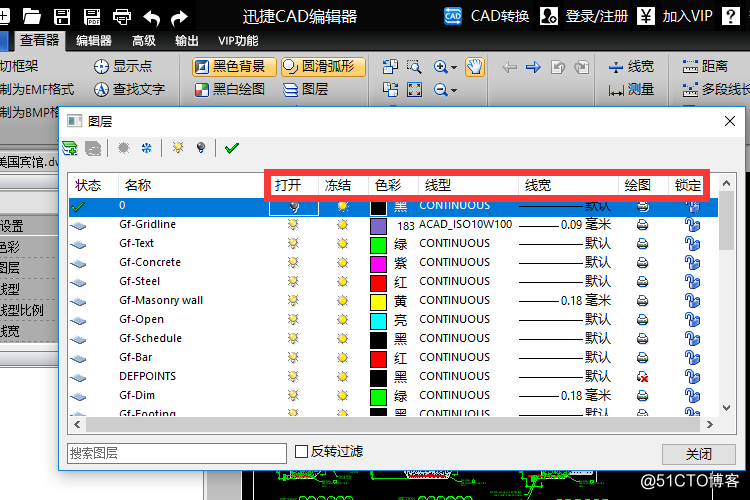
第四步:操作完成之后,点击软件上方菜单栏中的“文件”选项卡,在其文件的下拉栏中在点击“保存”按钮,将刚刚完成的所有操作进行保存即可。下面就可以继续的完成下面的工作。 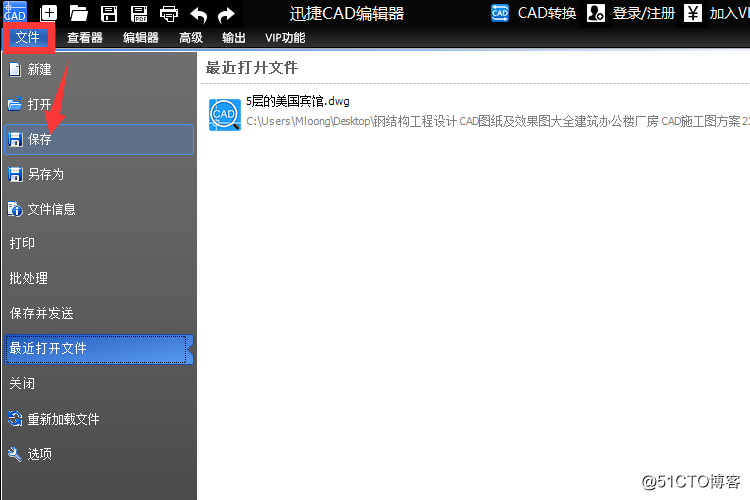
以上就是如何隐藏CAD图纸中不需要的图层的具体操作步骤,只要根据以上操作即可完成所有操作,想要了解更多有关CAD使用教程,可以在迅捷CAD编辑器“软件帮助”中进行查找,希望能够帮助到你们。